Как безопасно удалить папку Windows.old в Windows 10
Узнайте, как полностью и безопасно удалить папку Windows.old в Windows 10, освободив место на вашем жестком диске и улучшив производительность системы.
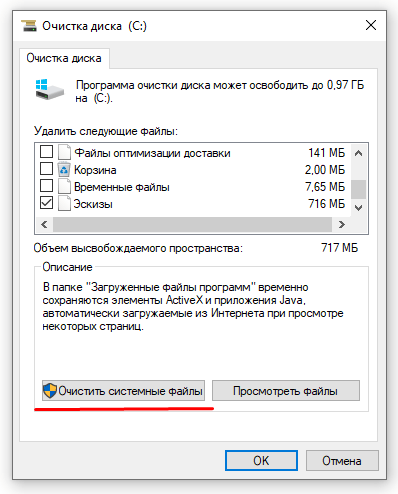
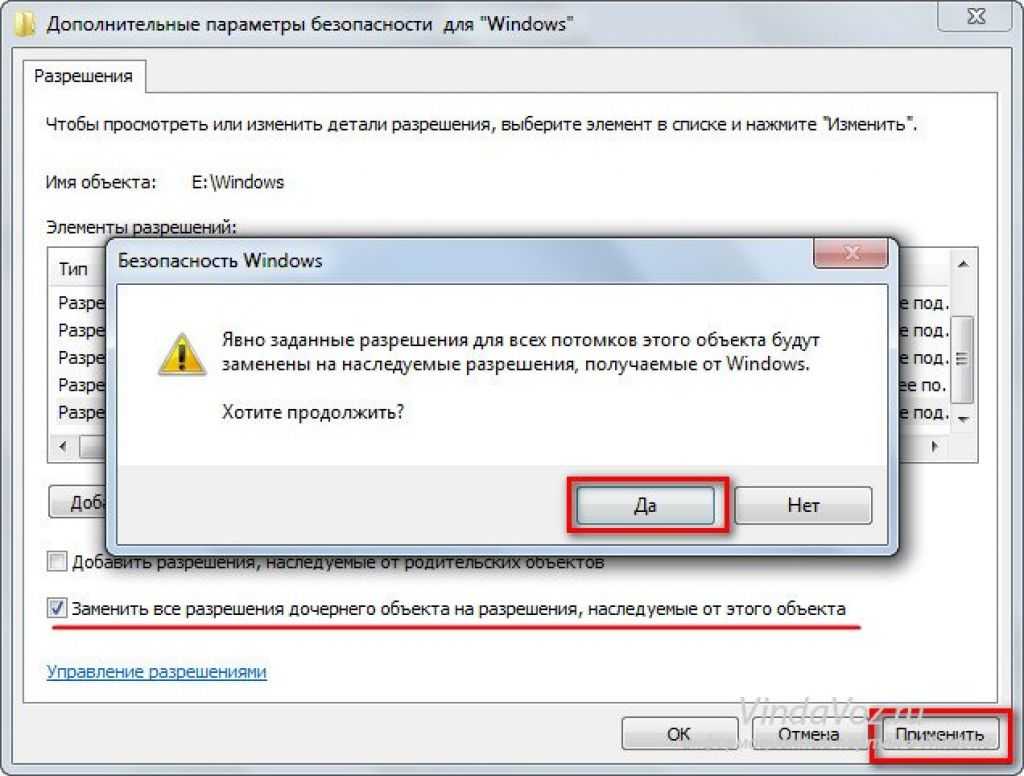
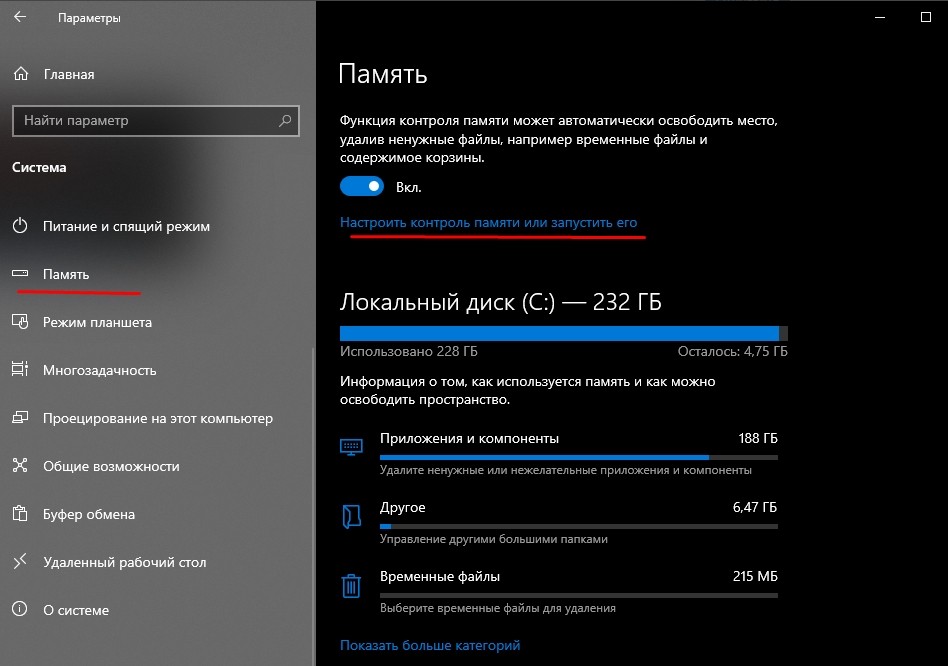
Убедитесь, что вы больше не нуждаетесь в данных из папки Windows.old, так как она содержит файлы предыдущей установки Windows.

Как удалить папку aavahrushev.ru в Windows 10?
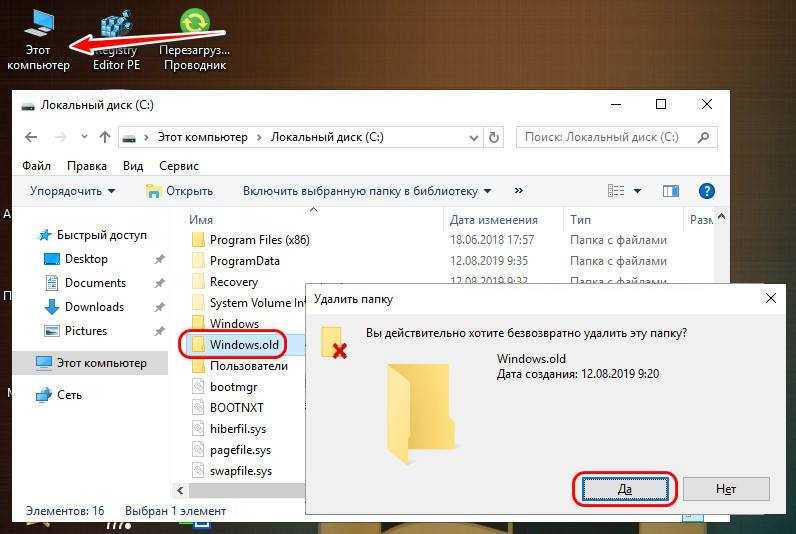

Используйте встроенный инструмент Очистка диска для безопасного удаления папки Windows.old: откройте его через меню Пуск и выберите диск C:.

Не удаляется aavahrushev.ru (осталась папка и отказано в доступе)
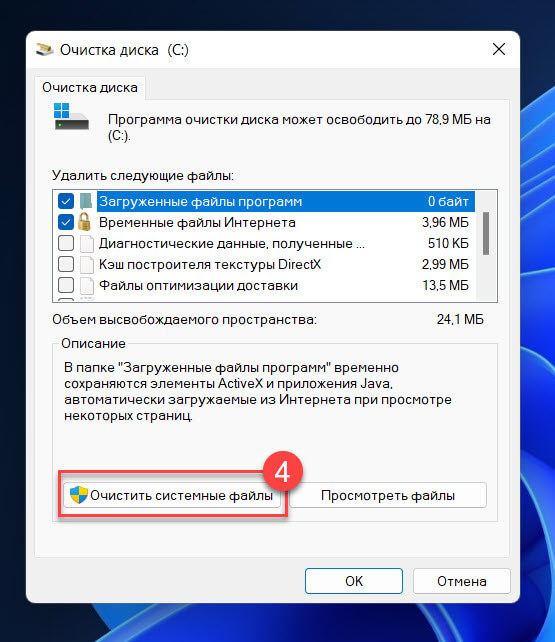

В окне Очистка диска нажмите на кнопку Очистить системные файлы, чтобы получить доступ к удалению старых версий Windows.

Как удалить папку aavahrushev.ru в Windows 10 и Windows 7? 3 способа удаления виндовс олд

В списке файлов для удаления найдите и отметьте Предыдущие установки Windows и Временные файлы установки Windows.

Как удалить папку или файл которые не удаляются в Windows работает на 99 % (Это второй способ )
Нажмите ОК и подтвердите удаление файлов, чтобы полностью удалить папку Windows.old.
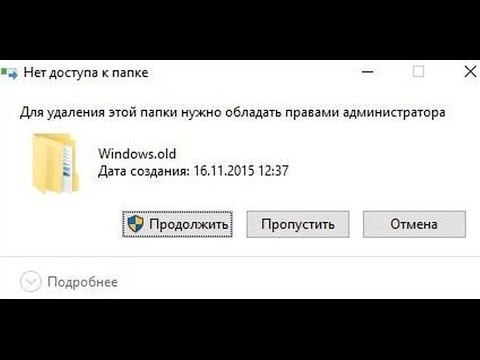
Как удалить папку aavahrushev.ru
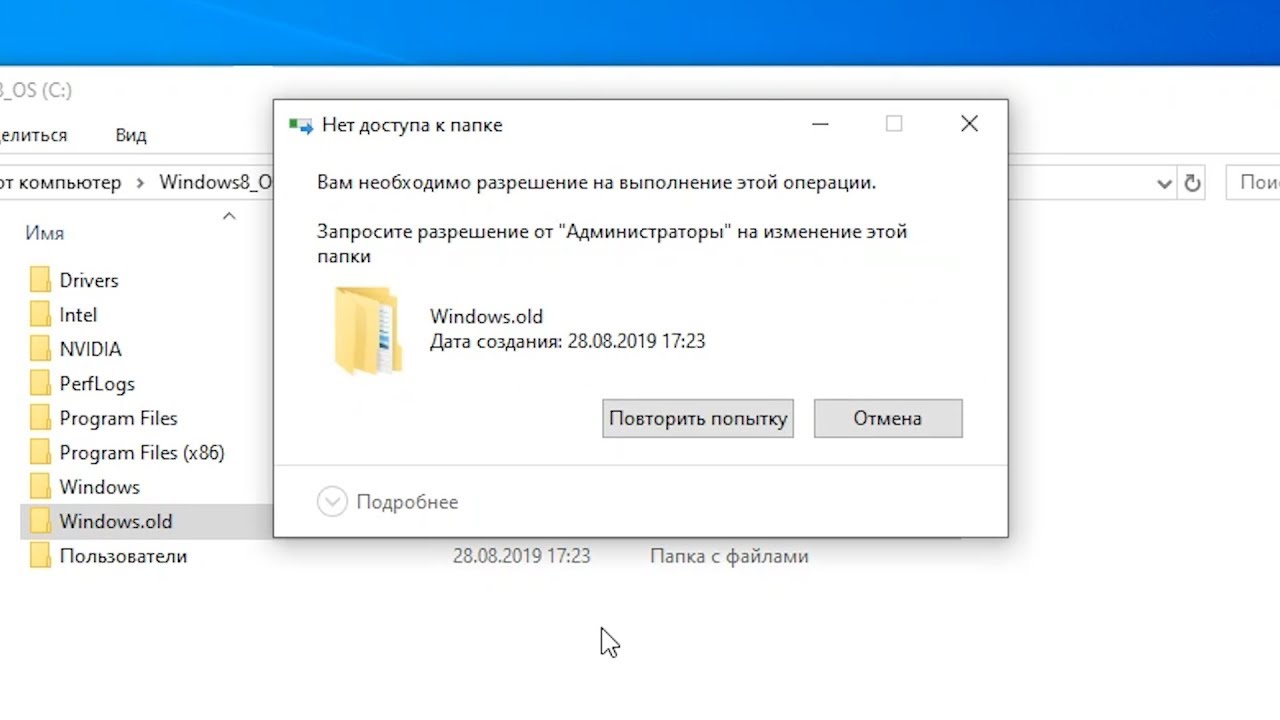
Если папка Windows.old не удаляется, проверьте, что у вас достаточно прав администратора на компьютере.

Как удалить папку windows old в Windows 11? Удаление виндовс олд в Виндовс 11
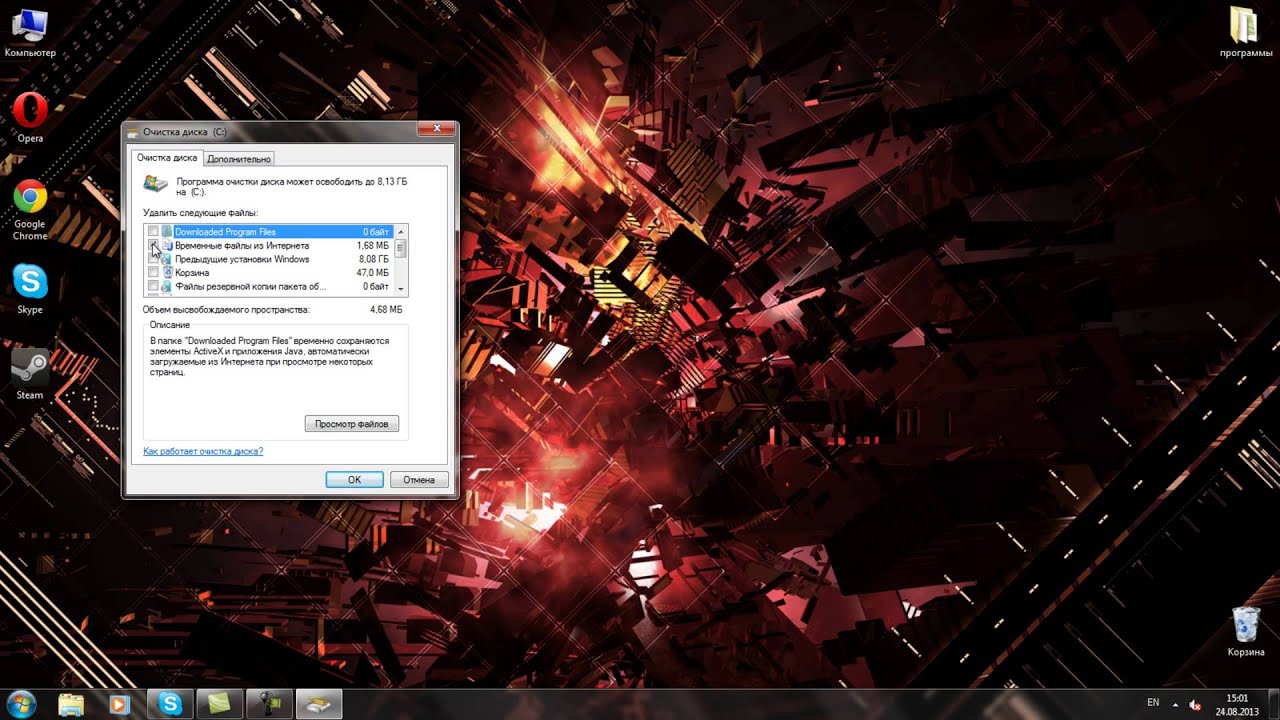

Проверьте диск C: на наличие ошибок и исправьте их с помощью команды chkdsk в командной строке.

Как удалить папку aavahrushev.ru после переустановки Windows 7, 8, 8 1, 10
В некоторых случаях может понадобиться использовать дополнительные инструменты, такие как CCleaner, для удаления остаточных файлов.

Как удалить папку aavahrushev.ru в Windows 10

Как удалить папку aavahrushev.ru в Windows 10
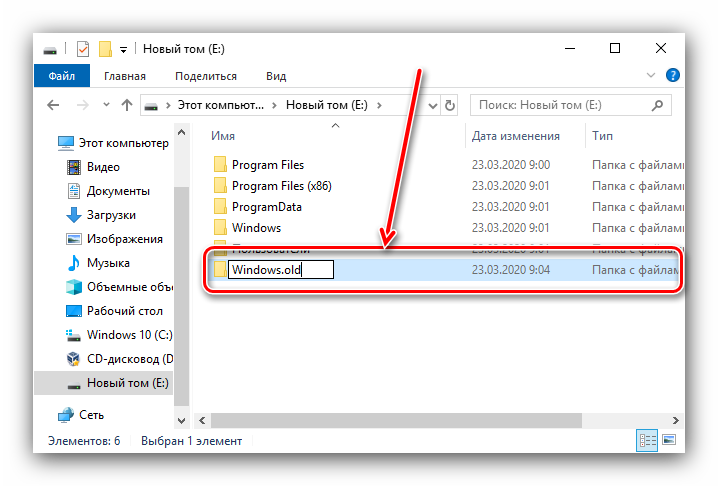
Перезагрузите компьютер после удаления папки Windows.old для применения изменений и освобождения места на диске.

Регулярно проверяйте наличие ненужных файлов и папок на вашем жестком диске и удаляйте их для поддержания оптимальной производительности системы.

Как удалить папку aavahrushev.ru в Windows 10 полностью - удаляем правильно